
|
На этой странице:
Кривая Безье
Кривая Безье, лежащая в основе построения компьютерных линий,
упоминалась в уроке 5 (работа с соответствующим инструментом растрового
редактора Paint).
Теперь ученики смогут на практике ощутить удобство работы с кривой в
векторном редакторе.
Paint не выводит на экран управляющие точки, и приходится работать с
ними, вытягивая нужную кривизну, вслепую. А главное, после построения
Paint не позволяет редактировать линию: он сразу “забывает” её
геометрию — точки построенной кривой вливаются в
“винегрет” других точек рисунка.
Такая “забывчивость” растрового редактора относится и ко всем
другим математическим формам (Прямая,
Прямоугольник, Многоугольник, Эллипс).
Пока идет построение, растровый редактор, работая по тем же алгоритмам,
что и векторный, отслеживает положение новых точек на экране, но как
только построение завершено, точки формы теряются среди других точек
рисунка, как горсть песка в детской песочнице.
Векторный редактор позволяет редактировать объекты в любое время после
построения, независимо от других объектов рисунка.
Для работы с кривой векторный редактор снабжает её вспомогательными
элементами: узлами с пунктирами касательных и управляющими точками на
касательных.
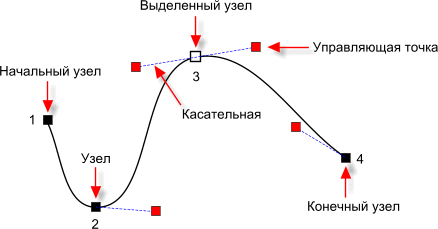
При помощи управляющих точек можно менять положение касательной и радиус
кривизны в узле. Сам узел можно перемещать по рабочему полю, потягивая
за него мышью. Дополнительно можно задать тип сшивания частей линии:
гладкое (одна касательная в узловой точке), острое (две касательных в
узловой точке).
Кривые Безье присутствуют в любом современном графическом редакторе,
как векторном, так и растровом, используются в видео и трёхмерной
графике, в редакторах шрифтов и САПР.
Объединение линий в фигуру
Часто на практике бывает полезно объединить две линии в фигуру с
заливкой.
Пусть на рабочем поле редактора построены две линии:
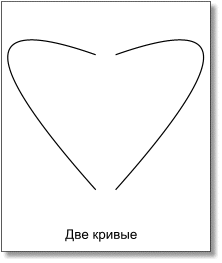
Совместим их так, чтобы они образовали контур будущей фигуры:
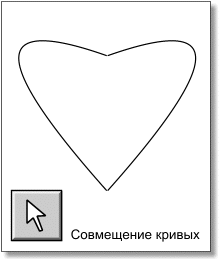
Выделим линии и объединим их при помощи операции Join shapes
(соответствующая кнопка на панели работы с объектами):
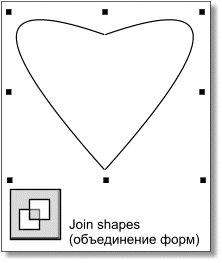
Теперь включим инструмент Кривая и объединим стыковочные узлы
линий. Для этого нужно нажать левую кнопку мыши на узле первой кривой,
а отпустить кнопку тогда, когда пиктограмма под указателем примет форму знака
“+” в районе соответствующего узла на другой кривой (узлы
практически совпадают). Проделав эти действия для двух пар стыковочных
узлов, увидим, как образованная линиями фигура приобретёт заливку,
установленную по умолчанию.
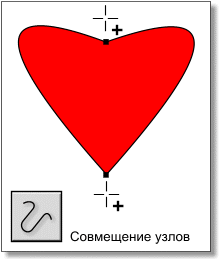
Галерея линий
В редакторах Corel Xara и Xara X имеется полезная на практике
Галерея линий (кнопка вызова на панели галерей):
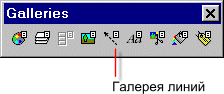
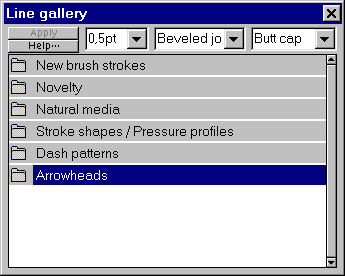
Элемент извлекается из галереи перетаскиванием на построенную линию. На
рисунках показаны примеры.
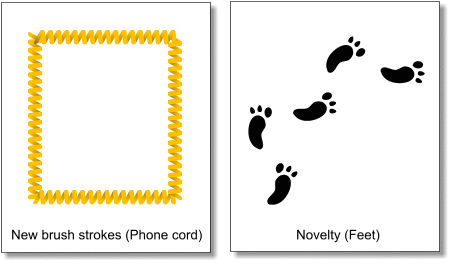

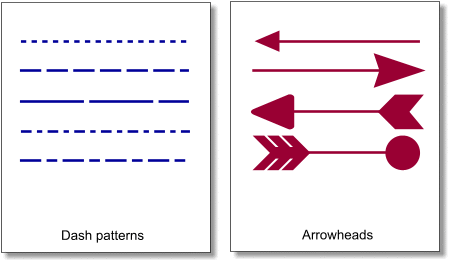
Тени
Тень приподнимает объект над фоном, создавая иллюзию объёма на плоском
листе рисунка.
Тень можно сконструировать “вручную”, но гораздо удобнее
воспользоваться специальным инструментом, который присутствует в
продуктах Corel Xara и Xara X.
На рисунке показана кнопка инструмента и вид соответствующего курсора:
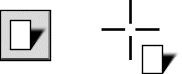
На панели свойств инструмента можно выбрать тип тени и выполнить
настройку её параметров:
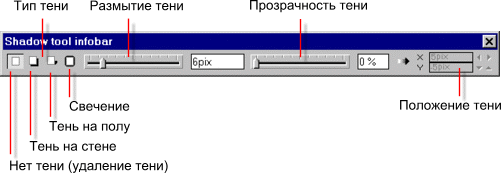
Тип тени демонстрируют следующие рисунки:
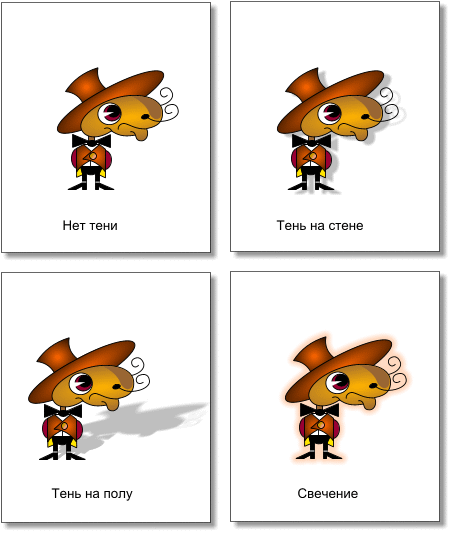
При помощи теней можно конструировать интересные рисунки, повышая
наглядность и привлекательность даже обычных схем:
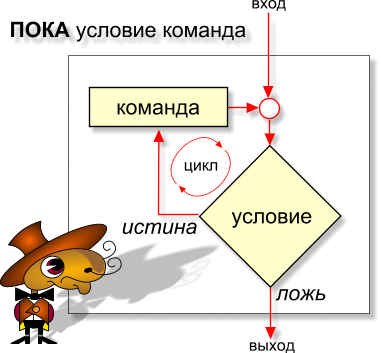
Перемещать тень удобно протяжкой (с нажатой левой кнопкой мыши):
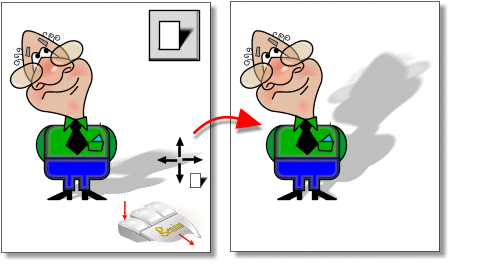
Картинки как заплатки
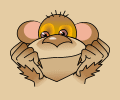 Посмотрите на эту картинку. Замечательная обезьянка, правда? Но, что-то
в этой иллюстрации не так. Не вписывается она в страницу, смотрится как
“заплата”. Причина в том, что фон, на котором нарисовано
животное, отличается от фона страницы, вступает с ним в противоречие.
Посмотрите на эту картинку. Замечательная обезьянка, правда? Но, что-то
в этой иллюстрации не так. Не вписывается она в страницу, смотрится как
“заплата”. Причина в том, что фон, на котором нарисовано
животное, отличается от фона страницы, вступает с ним в противоречие.
Что же делать? Есть два противоположных рецепта. Можно отделить
картинку от страничного фона, а можно, наоборот, попытаться слить с
ним.
Отделение
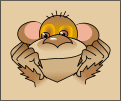 Выделим картинку при помощи рамки. Смотрится гораздо лучше! Именно так
поступают художники, когда размещают на стенах свои шедевры. Они
заключают холсты в декоративное обрамление.
Выделим картинку при помощи рамки. Смотрится гораздо лучше! Именно так
поступают художники, когда размещают на стенах свои шедевры. Они
заключают холсты в декоративное обрамление.
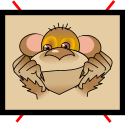 Используя “строгие” рамки, не увлекайтесь их толщиной, а то
картинки будут напоминать траурные портреты.
Используя “строгие” рамки, не увлекайтесь их толщиной, а то
картинки будут напоминать траурные портреты.
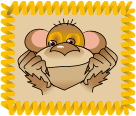 Для “толстых” рамок лучше использовать декоративное обрамление.
Оно, конечно, должно соответствовать общему стилю страницы.
Для “толстых” рамок лучше использовать декоративное обрамление.
Оно, конечно, должно соответствовать общему стилю страницы.
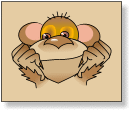 Картинка эффектно “всплывает“ над страницей при помощи тени.
Картинка эффектно “всплывает“ над страницей при помощи тени.
Соединение
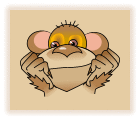 Иллюстрацию можно “подружить” с фоном страницы, растушевывая
её края (можно использовать тень типа “свечение”).
Иллюстрацию можно “подружить” с фоном страницы, растушевывая
её края (можно использовать тень типа “свечение”).
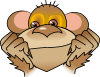 Кардинальный способ соединения фона картинки с фоном страницы — полное
их совпадение. Смотрится великолепно!
Кардинальный способ соединения фона картинки с фоном страницы — полное
их совпадение. Смотрится великолепно!
Другие возможности
Векторные редакторы Xara имеют и другие возможности, не описанные в этой
книге.
Не рассмотрены инструменты Zoom (масштабирование рабочего
поля) и Push (перемещение рабочего поля). Работа этих
инструментов совершенно прозрачна и не вызовет никаких вопросов.
Для выполнения заданий 30-33 в Практикуме 2 полезен инструмент
Transparency (прозрачность). Предполагается, что ученики
самостоятельно исследуют алгоритмы его работы.
Редакторы Xara предлагают эффективный инструментарий для создания
анимированного GIF. Однако, после появления технологии Flash и
одноименного (векторного) редактора GIF-анимация становится
неактуальной.
В редакторах Corel Xara и Xara X по отношению к редактору
Xara Webster добавлены инструменты Bevel (рисование
объёмных экранных областей), Contour (создание объёмных
контуров), Blend (морфинг, перетекание — построение
фаз преобразования одного объекта в другой), Mould
(преобразование объекта по шаблонам), Button NavBar (создание
комплекта навигационных экранных кнопок).
Эти инструменты, безусловно, интересны и полезны, хотя и не принадлежат к
базовому набору средств векторного редактирования. Заинтересованный
ученик сможет самостоятельно их исследовать.
Не забывайте обращать внимание на панель свойств инструмента —
именно на этой панели сосредоточена основная палитра возможностей
инструмента.
Редакторы Xara позволяют создавать рисунок, собирая его в разных слоях
(подобно тому, как это делается в Photoshop). Хотя слои при векторном
редактировании не так актуальны, как при растровом, они бывают полезны
при создании сложной композиции: объекты в одном слое не мешают выделять
и редактировать объекты в другом.
Практикум
Рабочие файлы для практикума расположены по следующим адресам:
- .\draw\work\unit12\ — набор для Практикума 1.
- .\draw\work\unit12\add\ — набор для Практикума 2.
- .\draw\work\unit12\teach\ — решение заданий.
Домашние задания
Ниже приводятся ответы на второе домашнее задание из первого варианта.
Задание
Постройте кривые Безье по начальной точке, конечной точке и двум
управляющим точкам.
Ответы

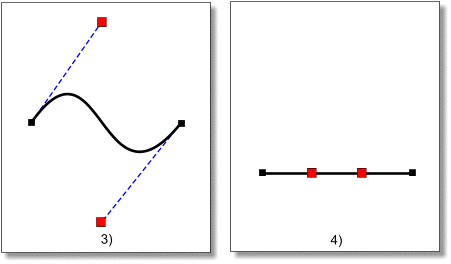
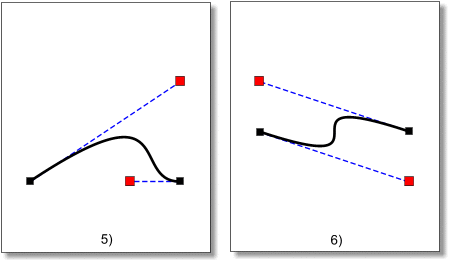
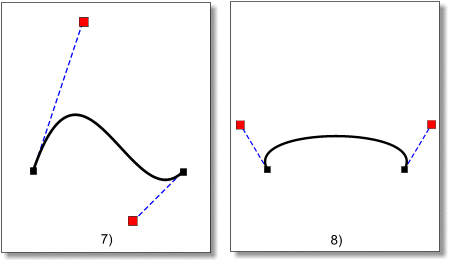
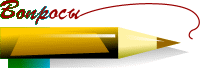
Ответы на вопросы
-
Как построить отрезок прямой?
Ответ.
Алгоритм построения
- Щёлкаем левой кнопкой в начальной точке.
- Щёлкаем левой кнопкой в конечной точке.
- Переключаемся на инструмент Селектор (удобно клавишей
Пробел).
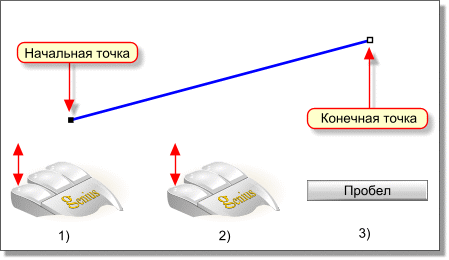
-
Как построить ломаную линию?
Ответ.
За один раз можно построить многозвенную прямую, выполнив несколько
щелчков левой кнопкой в предполагаемых точках излома (узловых точках).
Если конечную точку совместить с начальной, редактор построит замкнутую
фигуру.

Построенную ломаную можно редактировать, потягивая мышью за узловые
точки.
-
Как построить кривую линию?
Ответ.
Кривую можно построить двумя способами.
Алгоритм 1 (протяжка управляющих точек)
- Щёлкаем левой кнопкой в начальной точке.
- Щёлкаем левой кнопкой в конечной точке.
- При помощи управляющих точек задаём нужную кривизну (узловые точки
при этом не меняют своего положения).
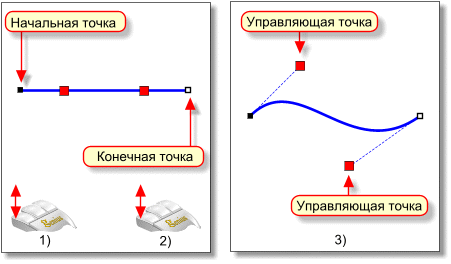
Алгоритм 2 (протяжка линии)
- Щёлкаем левой кнопкой в начальной точке.
- Щёлкаем левой кнопкой в конечной точке.
- Меняем кривизну линии, потягивая за неё мышкой (узловые точки при
этом не меняют своего положения).
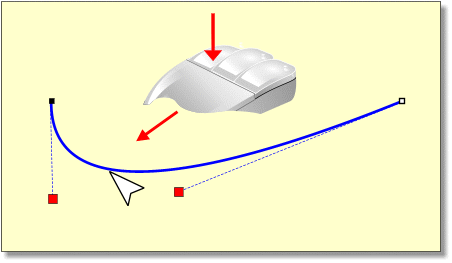
Задавая кривизну линии, можно комбинировать оба метода
(протягивая управляющие точки и протягивая саму линию).
Начальную и конечную точки (узловые точки) можно перемещать по рабочему
полю во время построения или после того, как кривая построена.
-
Какие параметры кривой можно менять при помощи управляющей точки?
Ответ.
Управляющая точка определяет положение касательной и радиус кривизны в
соответствующей узловой точке кривой. Касательная прямая проводится
редактором через узловую точку и относящуюся к ней управляющую.
Расстояние от управляющей точки до узловой задаёт радиус кривизны.
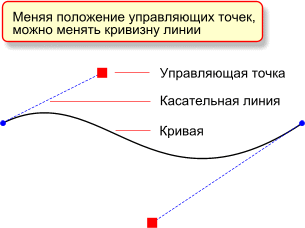
Если направить обе касательные по вертикали — получаем
половинку эллипса:
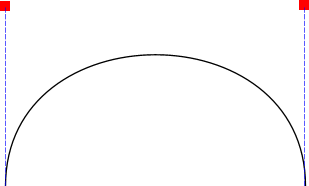
На приведенной ниже иллюстрации обе касательные вертикальны, но радиус
кривизны справа в 3 раза меньше:
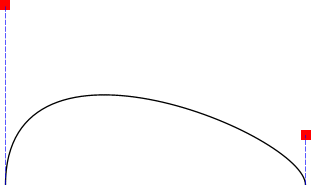
Смещение управляющей точки по текущей касательной за концевую точку
кривой меняет направление выпуклости:
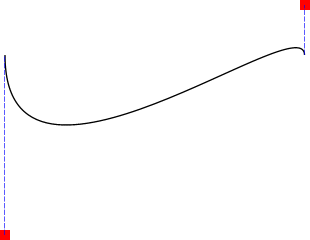
-
Как построить многозвенную кривую?
Ответ.
При построении кривой каждый щелчок на рабочем поле добавляет к линии
новый узел (новое звено). Если конечную точку совместить с начальной,
редактор построит замкнутую фигуру.
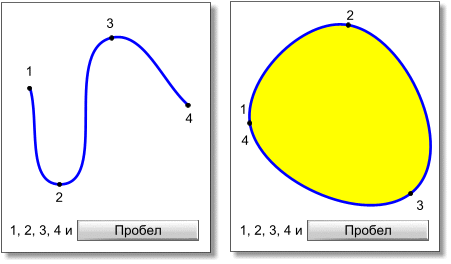
-
Назовите вспомогательные элементы, которые используются при построении и
редактировании кривых линий.
Ответ.
Кривая, показанная ниже на рисунке, состоит из трёх звеньев. На ней
можно увидеть следующие вспомогательные элементы:
-
Четыре узла, обозначающие начальную, конечную точки и две
промежуточных — точки стыковки звеньев. Один промежуточный узел
выделен (щелчком мыши).
-
Касательные линии.
-
Управляющие точки.
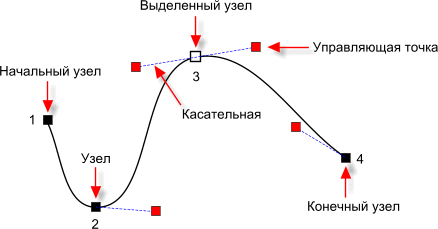
-
Как редактировать многозвенную кривую?
Ответ.
Выделенный узел можно перемещать, потягивая за него мышью.
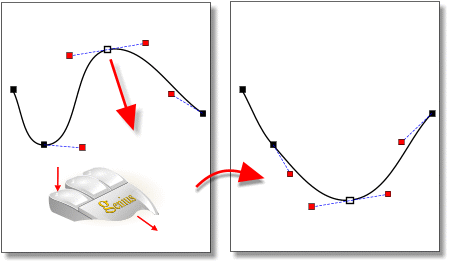
Положение касательных, а следовательно, кривизну, можно менять при помощи
управляющих точек.
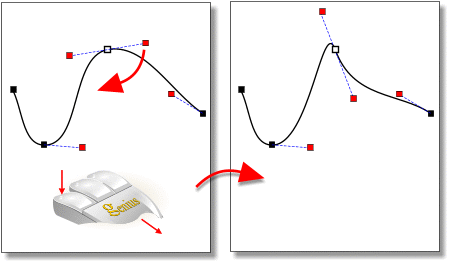
Можно удалять старые узлы (клавиша Del на
выделенном узле) и добавлять новые (щелчок в нужном месте линии).
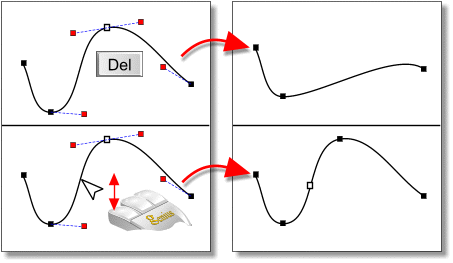
Можно менять свойство выделенного узла на панели свойств инструмента:
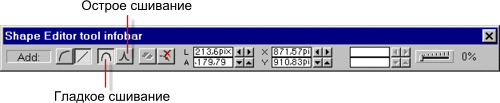
-
В чём отличие гладкого сшивания двух звеньев кривой от острого сшивания?
Ответ.
При гладком сшивании в выделенном узле одна общая касательная, при
остром сшивании с каждой стороны — своя:
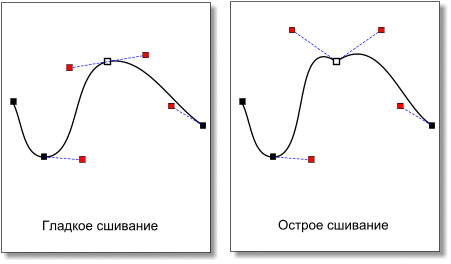
-
Как преобразовать контур фигуры или отрезки прямых в кривые? Для чего
нужна эта операция?
Ответ.
Операцию преобразования в кривые используют тогда, когда линиям контура
стандартной фигуры или отрезкам ломаной нужно придать другую кривизну
или сместить точки стыковки звеньев.
Операция выполняется при помощи соответствующей кнопки
(Преобразование в кривые) на панели работы с объектами:
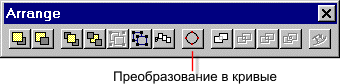
Операция будет выполнена над выделенным объектом.
Если выделить, например, прямоугольник и щёлкнуть по этой
кнопке — стороны превращаются в кривые. Теперь можно
переключиться на инструмент Линия и выполнить нужную редакцию
фигуры:
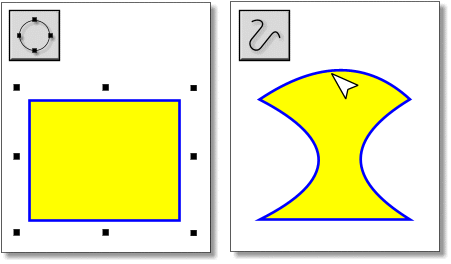
Ниже показан пример преобразования ломаной с последующей редакцией
её звеньев:
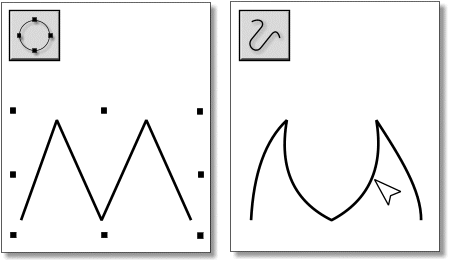
-
Как записать в поле редактора текстовый фрагмент?
Ответ.
Нужно включить инструмент Текст на панели инструментов
редактора, а затем на панели свойств выбрать шрифт, установить его
размер и другие параметры.
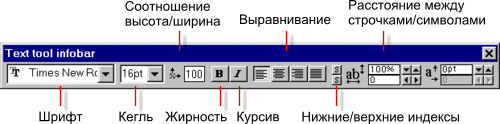
Левой кнопкой в палитре цветов выбирается цвет символов,
правой — цвет контура. На стандартной панели можно установить
нужную толщину линий контура.
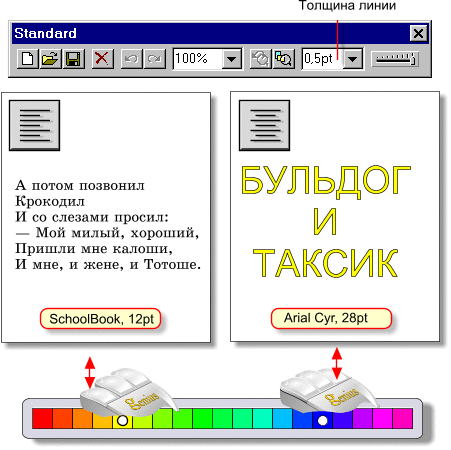
Сам текст записывается в любом месте рабочего поля после щелчка по нему
левой кнопкой мыши.
-
Как создать “приподнятую” надпись?
Ответ.
Можно создать две копии надписи и наложить их друг на друга со
смещением. Нижняя тёмная надпись имитирует тень:
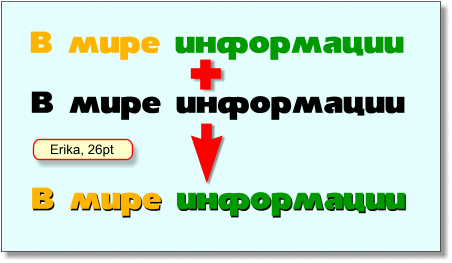
-
Как создать “вдавленную” надпись?
Ответ.
Этот эффект также получается наложением со смещением двух копий надписи,
но нижняя надпись должна быть светлой — она имитирует
подсветку граней “вдавленной” надписи:
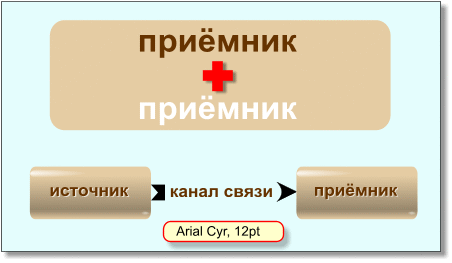
-
Что такое алиасинг и антиалиасинг?
Ответ.
Изображение на экране отображается на пикселную сетку, поэтому линии, не
являющиеся горизонталями и вертикалями, получаются ступенчатыми. Это
явление называется алиасингом.
Если по ступенчатой границе пустить пикселы имеющие переходный (средний)
цвет между цветом объекта и цветом фона, то ступеньки сглаживаются и
визуально становятся незаметными. Этот приём называется антиалиасингом.
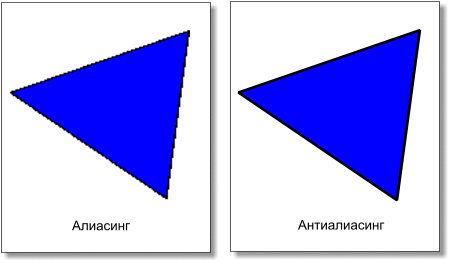
-
Как включить режим сглаживания пикселных ступенек (антиалиасинг)?
Ответ.
Нужно в меню правой кнопки в позиции Quality (качество) установить
режим Антиалиасинг:
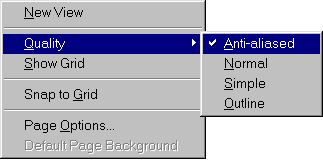
-
Как экспортировать объект в растровый формат GIF? Какими GIF-параметрами
можно управлять?
Ответ.
Для записи объекта в виде растровой картинки, нужно сначала выделить его на
рабочем поле:
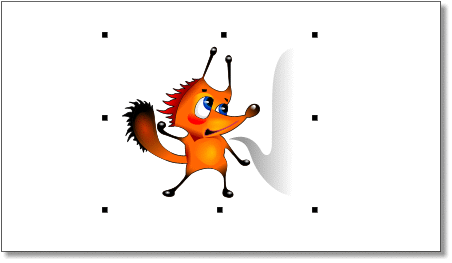
Затем выбрать в меню File позицию Export (можно
воспользоваться аккордом Ctrl+Shift+E):
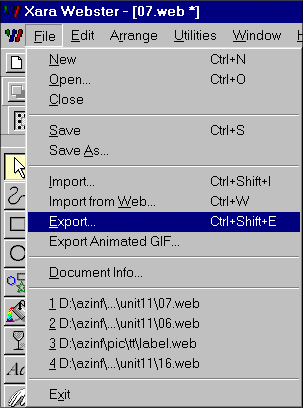
В появившемся окне указать нужный тип файла (GIF) и задать имя файла:
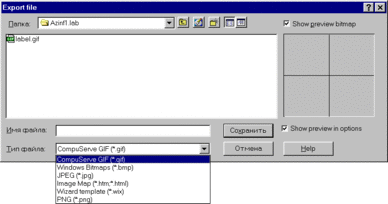
В окне экспорта в GIF на вкладке Palette Options можно
установить режим сглаживания цветовых переходов и число бит, которым
будет кодироваться один пиксел:
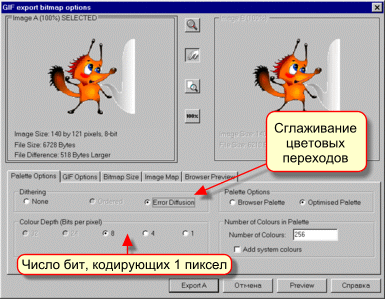
На вкладке GIF Options можно задать режим прозрачности и
сделать GIF чересстрочным (вывод на экран по пикселным строкам).
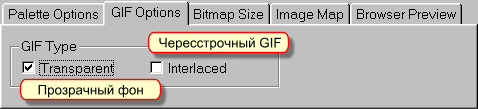
-
Как экспортировать объект в растровый формат JPEG? Какими JPEG-параметрами
можно управлять?
Ответ.
Нужно выделить объект, затем в меню File выбрать позицию
Export, в появившемся окне указать нужный тип файла (JPEG) и
задать имя файла.
На вкладке JPEG Options можно задать качество картинки и
сделать JPEG прогрессивным (вывод на экран методом
“проявления”).
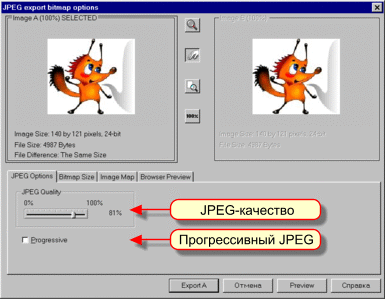
-
Как экспортировать объект в растровый формат BMP? Какими BMP-параметрами
можно управлять?
Ответ.
Нужно выделить объект, затем в меню File выбрать позицию
Export, в появившемся окне указать нужный тип файла (JPEG) и
задать имя файла.
На вкладке Palette Options можно установить число бит,
которым будет кодироваться один пиксел (как правило, 24 бит на пиксел).
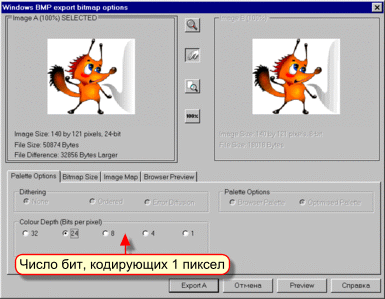

|

